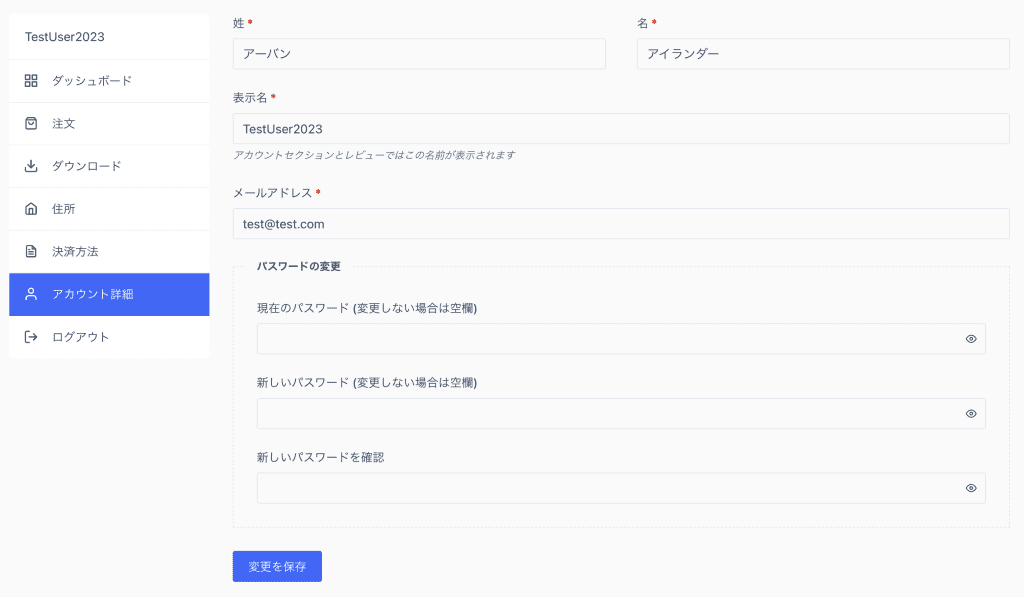ログインまたは新規アカウントの作成
アーバンアイランダーのオンラインショップでお買い物いただくには、お客様のアカウントへログインまたは新規アカウントを作成していただく必要があります。
アカウントを作成いただき、発送先情報をご登録いただくことで、お客様自身でショッピングしてご注文される場合は登録されているご住所へ発送されます。
また、ご登録いただいた状態でメールやお電話でご相談いただければアーバンアイランダーの担当者がご注文をお作りさせていただくこともできます。
パソコンやタブレットの場合、ページ上部のナビゲーションメニューの中の「人型アイコン」をクリックしてください。

パソコンやタブレットで表示される場合はメニューの右側にあります。スマートフォンで表示される場合はメニュー中央にあります。
下記のポップアップが開きます。すでにアカウントをご登録の方はこちらからログインしてください。未登録の場合は「新規アカウント登録」をクリックしてください。
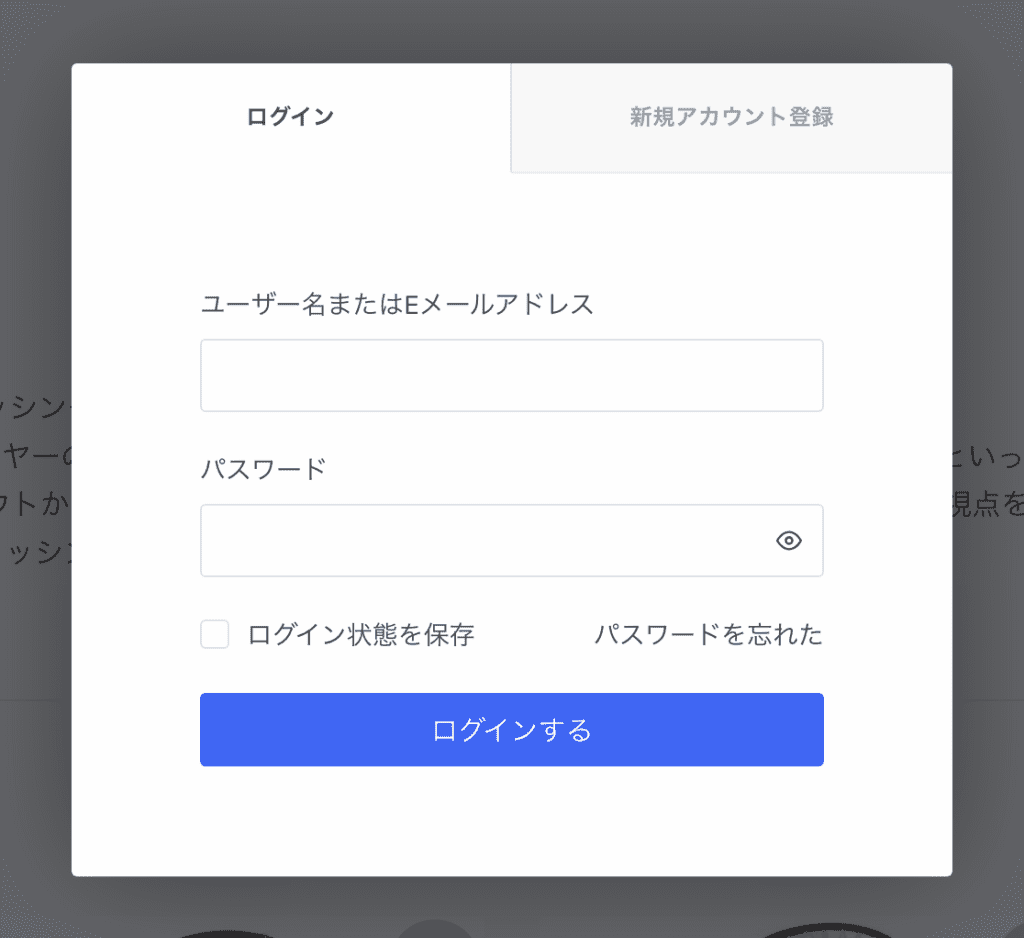
ショッピングでお使いになられるEメールアドレスを正しく入力して「登録する」ボタンをクリックしてください。
ご入力いただいたEメールアドレスへ送られたメールのリンクを使って新しいパスワードを設定いただくと仮登録完了です。
ログインしてマイページを開いてください。
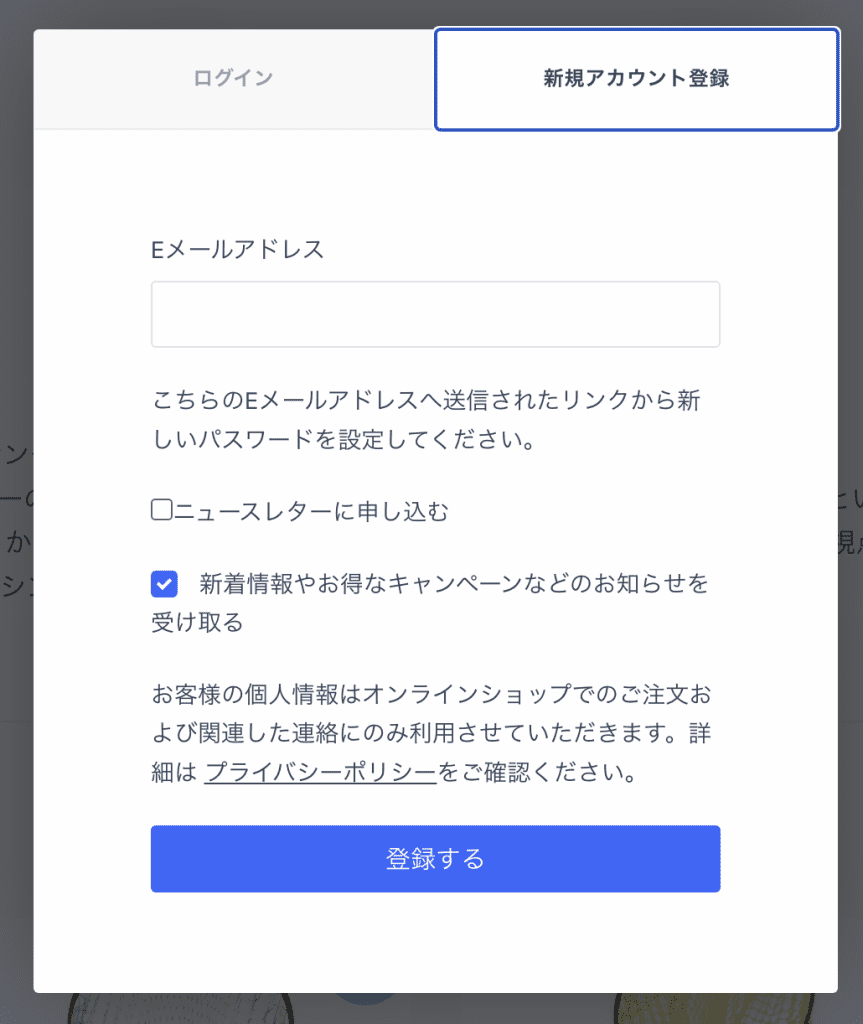
マイページの使い方
ログインが問題なくできた場合は下記のページが表示されます。
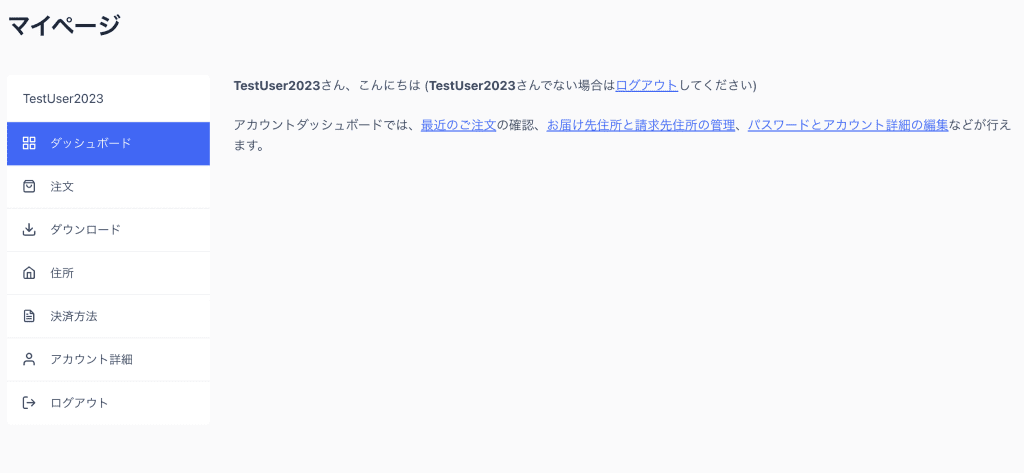
表示されていない場合はこちらから再度ログイン・新規登録を行なってください。
注文の管理
「注文」をクリックすると注文管理画面が開きます。
まだ注文がない場合は空になっています。
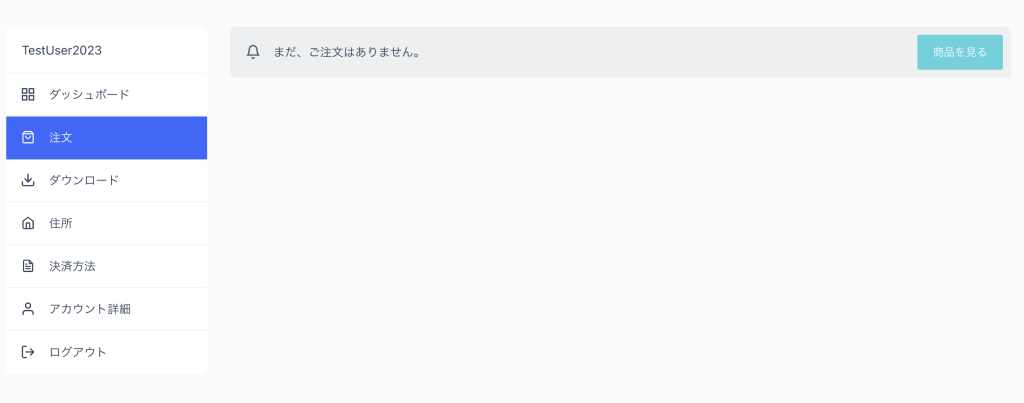
完了した注文や処理中の注文はリスト表示されます。決済が完了していない注文の場合は「支払い」ボタンをクリックすると決済画面が開きます。また「キャンセル」をクリックすることで、決済前にキャンセルすることができます。
注文した内容を確認する場合は「表示」をクリックすると注文詳細が表示されます。
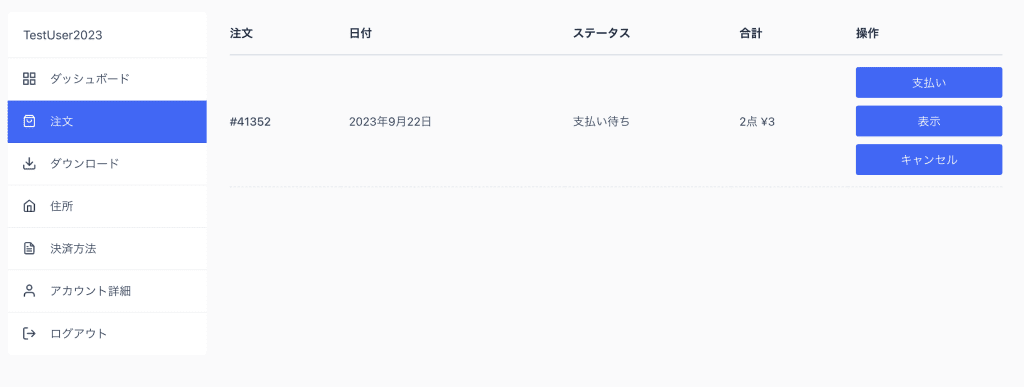
ダウンロード
「ダウンロード」をクリックすると、ダウンロード商品画面が表示されます。ダウンロードいただけるコンテンツ(電子書籍や有料ビデオ、月額会員のキーワードや予約物件のパスワードなど)はこちらの画面より再度ダウンロードいただけます。コンテンツによっては有効期限が設定されていますのでご注意ください。
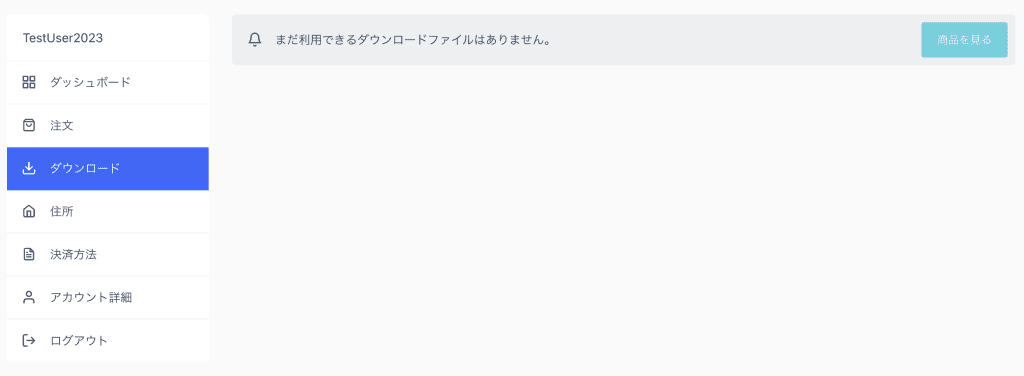
住所
「住所」をクリックすると住所管理画面が開きます。
「追加」をクリックすると請求先住所(配送先と同じとなっています)を登録できます。
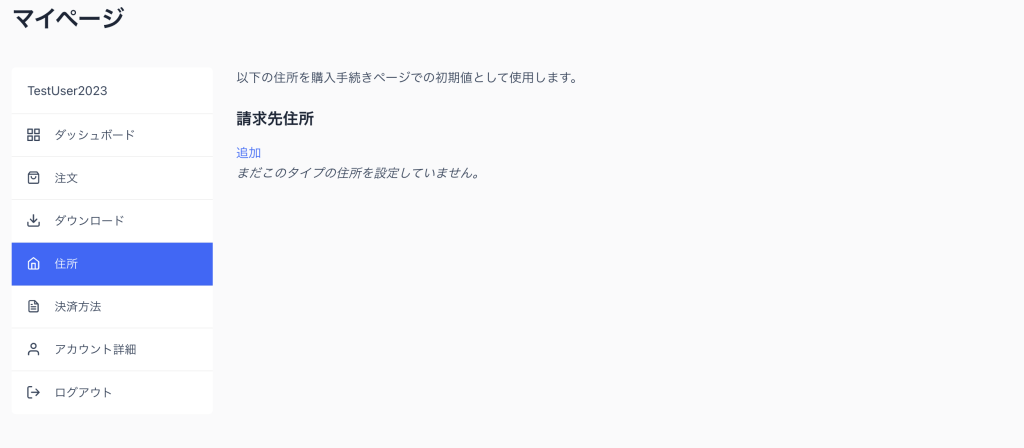
必要事項を入力したら「住所を保存する」をクリックすると完了です。
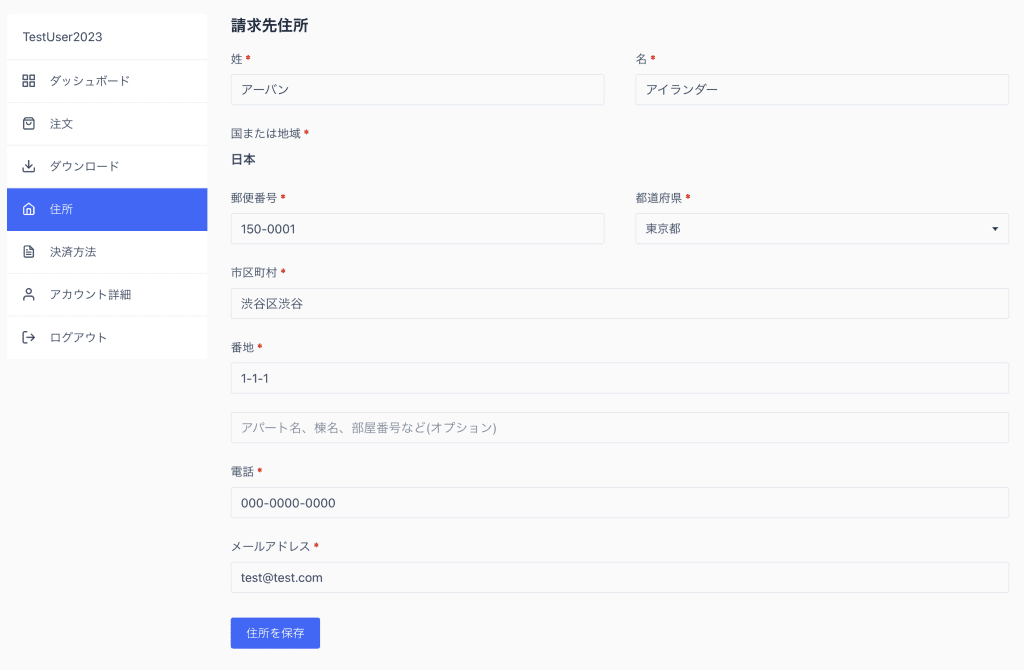
新しい住所が登録されました。変更する場合は「編集」をクリックすると内容を編集できます。
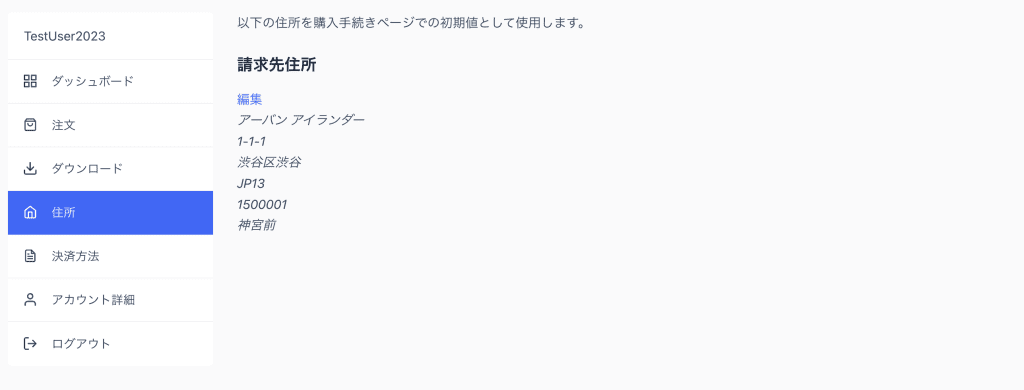
決済方法
よくお使いになる決済方法を登録しておくことができます。入力されるクレジットカード情報はStripeにて厳重管理されて、弊社システムではスクランブル化されて使用できないようになっていますので安心してお使いください。その他の決済方法もサービス提携先にての厳重管理となっております。
新規に追加する場合は「決済方法を追加」をクリックした次の画面で登録してください。
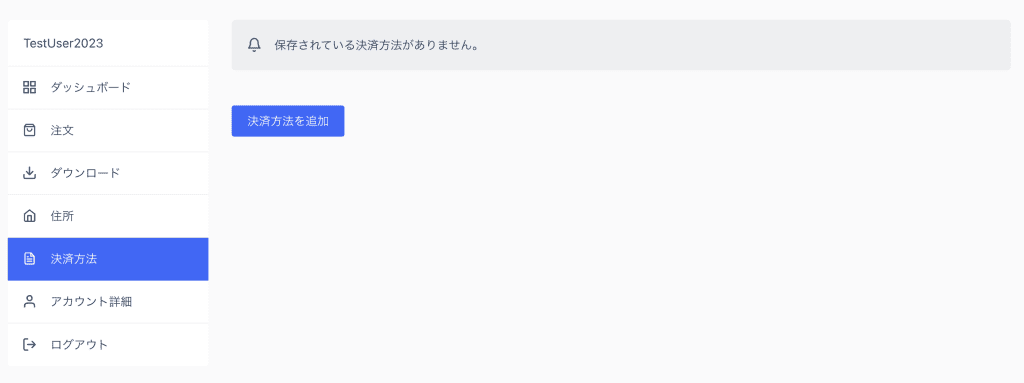
アカウント詳細
「アカウント詳細」をクリックすると、登録されたユーザー情報やEメールアドレス、パスワードの変更などが行えます。